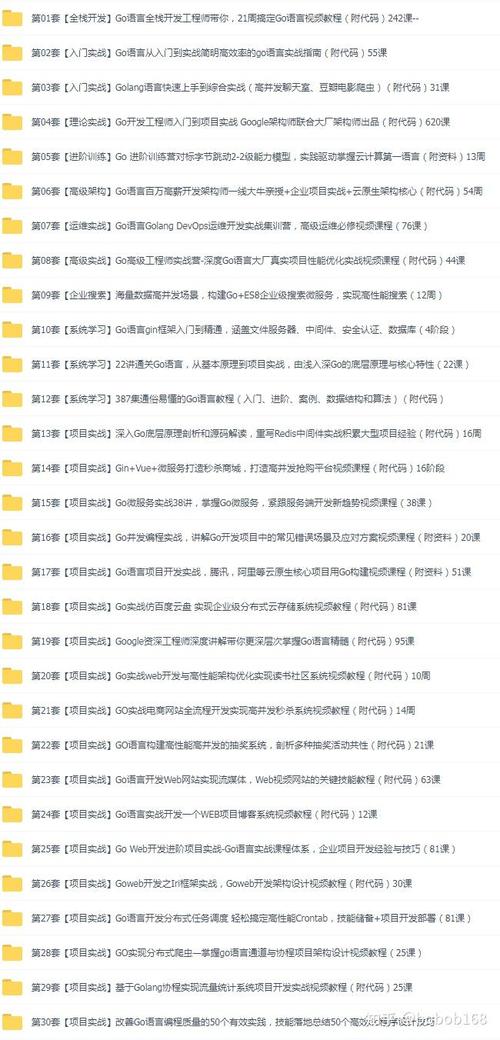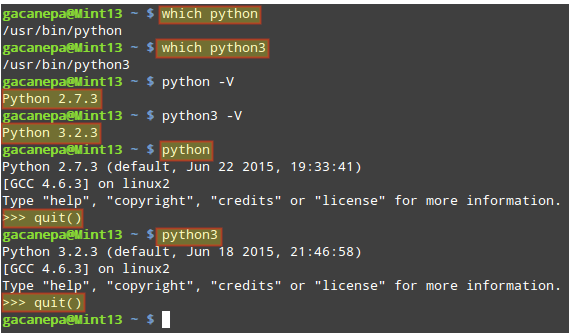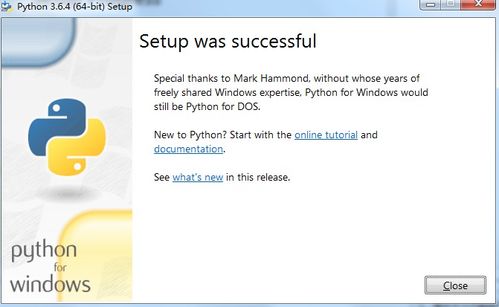你可以通过以下几种方式下载Java:
1. Oracle官网下载: 你可以访问Oracle官网下载最新的Java版本。具体链接如下:
2. Java.com下载: 你也可以访问Java官方网站下载适用于不同操作系统的Java运行时环境 。具体链接如下:
3. 国内镜像下载: 如果遇到网络问题,你可以使用国内镜像下载Java。具体链接如下:
4. CSDN博客教程: 你还可以参考一些详细的下载和安装教程,例如:
请根据你的具体需求选择合适的下载方式,并按照教程进行安装和环境配置。
Java下载指南:轻松获取并安装Java环境
Java作为一种广泛使用的编程语言,拥有庞大的开发者社区。为了在您的计算机上运行Java应用程序或开发Java程序,您需要下载并安装Java Development Kit (JDK)。本文将为您提供详细的Java下载指南,帮助您轻松获取并安装Java环境。
一、了解Java和JDK
Java是一种跨平台的编程语言,由Sun Microsystems公司(现已被Oracle公司收购)开发。Java程序被编译成字节码,然后由Java虚拟机(JVM)在任何支持Java的平台上运行。JDK是Java开发工具包,包含了Java运行时环境(JRE)和用于开发Java应用程序的工具。
二、选择合适的Java版本
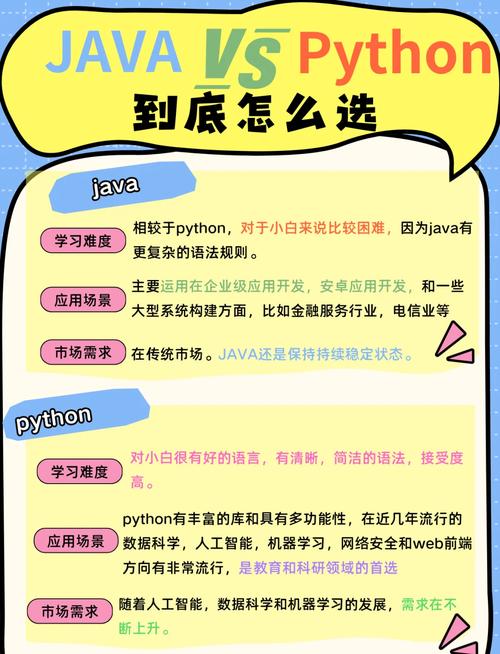
Java 8:广泛使用的版本,许多企业和开发者仍在使用。
Java 11:LTS版本,提供了稳定的特性更新。
Java 17:最新版本,包含了最新的语言特性和改进。
三、访问Oracle官方网站下载JDK
要下载JDK,请访问Oracle官方网站的Java下载页面。以下是下载步骤:
打开浏览器,访问Oracle官方网站的Java下载页面:https://www.oracle.com/java/technologies/javase-downloads.html
选择您需要的Java版本,例如Java 17。
选择您的操作系统,例如Windows、macOS或Linux。
选择JDK安装包,例如JDK 17 for Windows x64。
点击“Download”按钮开始下载。
四、安装JDK
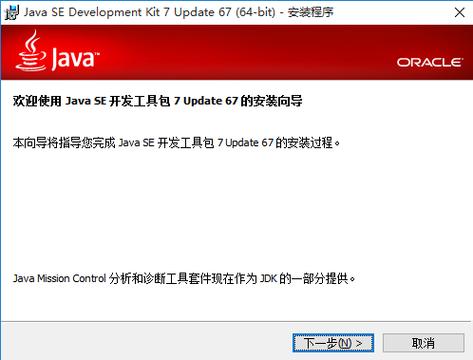
下载完成后,您需要安装JDK。以下是不同操作系统的安装步骤:
Windows系统安装步骤:
双击下载的JDK安装包(例如jdk-17.0.1_windows-x64_bin.exe)。
按照安装向导的指示进行操作。
选择安装路径,默认路径通常是C:\\Program Files\\Java\\jdk-17.0.1。
勾选“Add Java to PATH”选项,以便在命令行中直接使用Java命令。
完成安装。
macOS和Linux系统安装步骤:
解压下载的JDK安装包。
将解压后的文件夹移动到您选择的安装路径,例如/home/username/java。
在终端中,将JDK的bin目录添加到PATH环境变量中。
五、验证Java安装
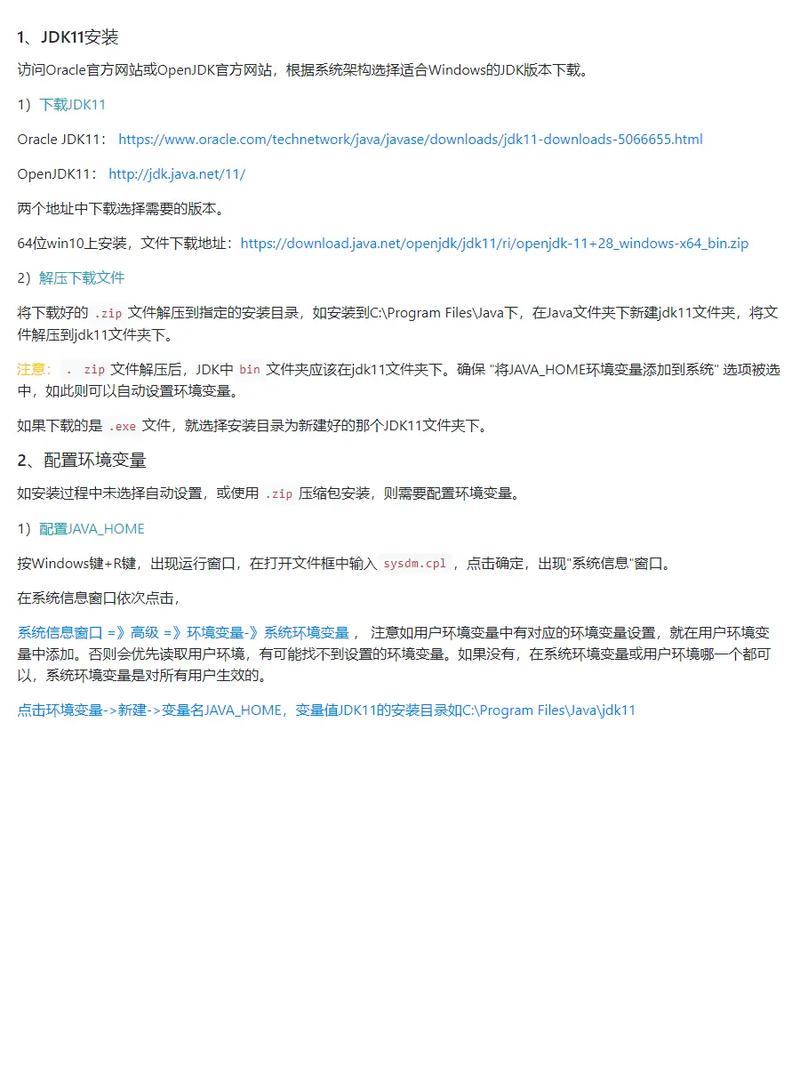
安装完成后,您可以通过以下步骤验证Java是否已正确安装:
打开命令提示符(Windows)或终端(macOS/Linux)。
输入命令:java -version。
如果Java已正确安装,您将看到Java的版本信息。
通过以上步骤,您应该已经成功下载并安装了Java环境。现在,您可以开始使用Java进行编程或运行Java应用程序了。如果您在下载或安装过程中遇到任何问题,请查阅官方文档或寻求社区支持。